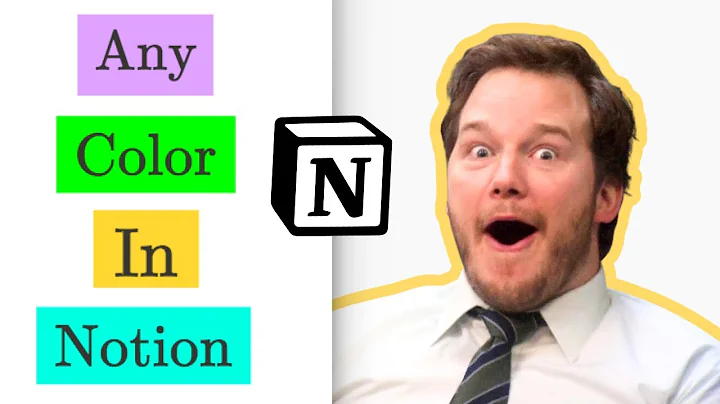【简易设置】无线连接佳能PIXMA打印机到Mac
Canon PIXMA打印机的无线连接设置指南 🖨️
目录
- 准备工作
- 软件安装
- 配置无线连接
- 打印测试
- 完成设置
- 打印与扫描
- 帮助与支持
- Windows®计算机的连接
- Android™或iOS设备连接
Canon PIXMA打印机的无线连接设置指南
你好!在这个视频中,我们将介绍如何在Mac上使用简易无线连接(Easy Wireless Connect)方法设置你的佳能(Canon)PIXMA打印机的无线网络连接。让我们开始吧!
1. 准备工作
在将你的打印机连接至网络前,请确认你的无线路由器已准备好并正确设置。同时,请确保你的电脑已连接至网络。接下来,确保你的打印机已插上电源且已打开。当打印机打开时,电源按钮旁边的绿灯将会亮起。如果电源指示灯闪烁,请按下停止按钮。
2. 软件安装
现在,让我们安装必要的软件。请在你的Mac上通过访问佳能(Canon)官网的ij.start.canon网址来下载安装文件。根据你的打印机型号选择对应的软件下载链接。下载完成后,在你的Mac上打开已下载的文件以开始安装。点击"打开"来启动安装过程,然后点击"下一步"。在提示时,输入你设置Mac时使用的管理员名称和密码,然后点击"安装助手"。点击"开始设置"。
3. 配置无线连接
安装程序将尝试获取最新驱动程序和软件更新的信息,这可能需要几分钟的时间。选择你的居住地并点击"下一步"。将会显示许可协议屏幕,请点击"同意"继续安装。会显示一个"Extended Survey program"屏幕。此可选计划用于开发和市场推广佳能产品,以更好地满足我们客户的需求。如果你同意参与扩展调查计划,请点击"同意",否则点击"不同意"。在"检查连接方法"屏幕上,点击"是"以继续进行简易无线设置。软件设置过程中,网络连接会暂时禁用,这可能需要几分钟的时间。会出现一个框,询问是否允许访问你的钥匙串中的Wi-Fi®密码。如果你没有将密码保存到钥匙串中,你将需要输入密码以继续。点击"允许"以继续进行。当看到"连接完成"屏幕时,点击"下一步"。当"添加打印机"对话框出现时,点击"添加打印机"。在列表中选择你的打印机,务必选择“Bonjour多功能”列中列出的打印机,并确保"使用"下拉菜单中列出了"Secure Airprint"。然后点击"添加"。打印机添加完成后,点击"下一步"。打印头校准屏幕出现时,点击"下一步"。现在会显示"测试打印"窗口。如果你想进行测试打印,请将普通纸张放入打印机,然后点击"开始"。测试打印后点击"下一步"即可跳过测试。你的打印机现已成功连接至你的电脑。
4. 完成设置
接下来,将继续安装软件。点击"下一步"。会出现一个应用程序列表,请确保选中要安装的软件,然后点击"下一步"。软件现在将开始安装,这可能需要几分钟的时间。在此屏幕上,你可以获取有关如何设置移动设备(如智能手机或平板电脑)的说明。点击"下一步"。现在,你将被提示注册你的产品。如果你选择此时注册,将会打开一个新窗口。完成注册后,可以继续进行安装。如果你想在在线手册中创建一个快捷方式,可以在此处选择一个选项,然后点击"下一步"。当出现此屏幕时,点击"退出"以完成安装。
5. 打印与扫描
恭喜你!你已成功将佳能(Canon)PIXMA打印机通过简易无线连接方法设置到Mac上。现在,你可以准备好打印或扫描了。
6. 帮助与支持
需要帮助将打印机连接至Windows®计算机、Android™或iOS设备吗?请访问我们的YouTube频道观看更多视频教程。感谢你的观看!
这篇文章详细介绍了如何使用简易无线连接方法在Mac上设置佳能(Canon)PIXMA打印机的无线网络连接。首先,你需要进行准备工作,包括确认路由器设置和连接打印机和电脑。接下来是软件安装步骤,包括下载软件和开始安装过程。然后是配置无线连接,包括选择网络和输入密码,然后完成连接。接着是打印测试步骤,你可以选择进行测试打印或跳过。最后是完成设置,包括安装其他软件、设置移动设备和注册产品。通过简易无线连接方法,你可以轻松地将佳能(Canon)PIXMA打印机连接至Mac,随时准备好打印和扫描。
希望这篇指南对你有所帮助!如果你需要将打印机连接至其他设备,比如Windows®计算机、Android™或iOS设备,请访问我们的YouTube频道获取更多视频教程。
优点:
- 简易无线连接方法使打印机的设置过程更加方便和快捷。
- 文章提供了详细的步骤和说明,适合初学者使用。
缺点:
- 文章只介绍了在Mac上的设置过程,没有涉及其他操作系统。
亮点 🌟
- 通过简易无线连接方法,你可以轻松设置Canon PIXMA打印机的无线网络连接。
- 文章提供了准备工作、软件安装、配置无线连接、打印测试和完成设置等详细步骤。
- 提供了相关的帮助和支持资源,方便用户获取更多教程和指南。
常见问题解答
-
如何确认我的无线路由器已正确设置?
- 确保无线路由器已连接至互联网,并检查无线网络设置是否正确。
-
我该如何选择正确的打印机和无线网络?
- 在安装过程中,你将看到一个列表,选择其中对应的打印机和你要连接的无线网络,并输入密码。
-
如何获取更多的帮助和支持?
- 你可以访问佳能(Canon)的YouTube频道,那里有更多视频教程和指南可供参考。
-
我可以在Mac之外的设备上使用简易无线连接方法吗?
- 本文只介绍了在Mac上的设置过程,你可以在佳能(Canon)的支持页面上查找其他操作系统的设置指南。
资源:
 WHY YOU SHOULD CHOOSE Proseoai
WHY YOU SHOULD CHOOSE Proseoai